Πώς να μεταφέρετε μουσική από το iPod Classic στον υπολογιστή

«Το MacBook μου πέθανε. Θέλω να μεταφέρω τη μουσική μου στο Ipod Classic μου, το οποίο είναι συγχρονισμένο με το παλιό MacBook, στο νέο μου MacBook Pro. Το νέο Macbook Pro λέει ότι το περιεχόμενο στο Ipod θα χαθεί κατά το συγχρονισμό με αυτό. Τι να κάνω? Βοήθησέ με!’
Το iPod Classic είναι προϊόν της Apple και σας δίνει τη δυνατότητα να ακούτε μουσική συνδέοντας ένα ακουστικό. Υπάρχουν διαφορετικά μεγέθη αποθήκευσης διαθέσιμα στο iPod Classic, ώστε να μπορείτε να αποθηκεύετε μουσική σύμφωνα με τις απαιτήσεις σας.
Όταν η αποθήκευση του iPod Classic δεν είναι αρκετή εκείνη τη στιγμή, εάν δεν θέλετε να χάσετε τα αρχεία μουσικής iPod σας, τότε πρέπει να το κάνετε μεταφέρετε μουσική από το iPod Classic στον υπολογιστή σας ή mac για να τα αποθηκεύσετε. Χωρίς μεταφορά μουσικής από το iPod Classic σε υπολογιστή, δεν μπορείτε να προσθέσετε περισσότερα τραγούδια στο iPod.
Θα σας πούμε διάφορους διαθέσιμους τρόπους για να μεταφέρετε τη μουσική σας iPod στον υπολογιστή μέσω αυτού του οδηγού.
Προετοιμασίες πριν από τη μεταφορά μουσικής από το iPod σε υπολογιστή
Όταν συνδέετε το iPod σας στον υπολογιστή όπου είναι εγκατεστημένο το iTunes σας, η μουσική στο iTunes θα συγχρονιστεί αυτόματα με το iPod σας, διαγράφοντας όλη την υπάρχουσα μουσική στο iPod σας.
Για να αποφευχθεί αυτό, πρέπει να κάνετε κάποιες προπαρασκευαστικές εργασίες για την επιτυχή μεταφορά αρχείων μουσικής από iPod σε υπολογιστή:
- Αποσυνδέστε όλες τις συσκευές iPod, iPhone ή iPad από τον υπολογιστή σας.
- Μεταβείτε στην επιλογή «Επεξεργασία» > «Προτιμήσεις» για iTunes έκδοσης Windows («iTunes» > «Προτιμήσεις» για iTunes έκδοσης Mac).
- Κάντε κλικ στην καρτέλα Συσκευές και επιλέξτε το πλαίσιο ελέγχου «Αποτροπή αυτόματου συγχρονισμού iPod, iPhone και iPad». Στη συνέχεια κάντε κλικ στο «OK».
- Συνδέστε το iPod σας στον υπολογιστή για να ξεκινήσετε τη μεταφορά μουσικής από το iPod σε υπολογιστή.
Επιλογές εκδότη:
Μέθοδος 1. Μεταφέρετε μουσική από το iPod Classic σε υπολογιστή με λίγα κλικ
DrFoneTool – Διαχείριση τηλεφώνου (iOS) είναι λογισμικό για φορητές συσκευές για τη μεταφορά μουσικής από το iPod Classic στον υπολογιστή εύκολα με λίγα κλικ. Μπορείτε να μεταφέρετε μουσική από το iPod Classic σε υπολογιστή και σε άλλες συσκευές επίσης χρησιμοποιώντας αυτό το εργαλείο.
Επομένως, εάν έχετε κάποιο αρχείο μουσικής στο iPod Classic, μπορείτε να το μεταφέρετε απευθείας στο iTunes ή στο iDevices. Αυτό το εργαλείο μεταφοράς iPod σάς δίνει τη δυνατότητα να διαχειρίζεστε εύκολα τη βιβλιοθήκη iPod Classic, ώστε να μπορείτε να διαγράψετε ή να προσθέσετε νέα τραγούδια ή να τα μεταφέρετε σε οποιαδήποτε άλλη συσκευή.
Το DrFoneTool – Phone Manager (iOS) θα μπορούσε επίσης να σας βοηθήσει να μεταφέρετε μουσική από Ανακάτεμα iPod, iPod Nano και iPod touch στον υπολογιστή.

DrFoneTool – Διαχείριση τηλεφώνου (iOS)
Μεταφέρετε μουσική από iPhone/iPad/iPod σε υπολογιστή χωρίς iTunes
- Μεταφορά, διαχείριση, εξαγωγή/εισαγωγή της μουσικής, των φωτογραφιών, των βίντεο, των επαφών, των SMS, των εφαρμογών κ.λπ.
- Δημιουργήστε αντίγραφα ασφαλείας της μουσικής, των φωτογραφιών, των βίντεο, των επαφών, των SMS, των εφαρμογών κ.λπ. στον υπολογιστή και επαναφέρετέ τα εύκολα.
- Μεταφέρετε μουσική, φωτογραφίες, βίντεο, επαφές, μηνύματα κ.λπ. από το ένα smartphone στο άλλο.
- Μεταφέρετε αρχεία πολυμέσων μεταξύ συσκευών iOS και iTunes.
- Υποστηρίξτε όλα τα μοντέλα iPhone, iPad και iPod touch με οποιεσδήποτε εκδόσεις iOS.
Πώς να μεταφέρετε μουσική από το iPod Classic στον υπολογιστή
Βήμα 1: Λήψη, εγκατάσταση και εκκίνηση του DrFoneTool – Phone Manager (iOS). Θα δείτε την παρακάτω διεπαφή που σας ζητά να συνδέσετε το iPod Classic στον υπολογιστή.

Βήμα 2: Τώρα συνδέστε το iPod Classic στον υπολογιστή χρησιμοποιώντας το καλώδιο USB του. DrFoneTool – Το Phone Manager (iOS) θα εντοπίσει και θα εμφανίσει τα στοιχεία του iPod σας. Μπορείτε να δείτε ελεύθερο χώρο διαθέσιμο στο iPod σας εδώ.

Βήμα 3: Για να μεταφέρετε μουσική από το iPod Classic στον υπολογιστή, κάντε κλικ στο ‘ΜΟΥΣΙΚΗ’ καρτέλα στην κορυφή.
Το DrFoneTool – Phone Manager (iOS) θα φορτώσει τη μουσική βιβλιοθήκη σας τώρα. Αφού φορτωθούν τα αρχεία μουσικής, επιλέξτε τα αρχεία μουσικής που θέλετε να μεταφέρετε στον υπολογιστή και κάντε κλικ στο ‘Εξαγωγή’ επιλογή πάνω από την ενότητα μουσικής. Τέλος, επιλέξτε ‘Εξαγωγή σε υπολογιστή’.

Βήμα 4: Αφού κάνετε κλικ στο «Εξαγωγή σε υπολογιστή», θα ανοίξει ένα αναδυόμενο παράθυρο, το οποίο σας ζητά να επιλέξετε έναν φάκελο προορισμού.
Επιλέξτε το φάκελο στον οποίο θέλετε να μεταφέρετε μουσική από το iPod Classic στον υπολογιστή. Κάντε κλικ στο «OK» για να ολοκληρώσετε τη διαδικασία. DrFoneTool – Το Phone Manager (iOS) θα μεταφέρει αυτόματα όλα τα αρχεία μουσικής στον υπολογιστή.

Εκμάθηση βίντεο: Πώς να μεταφέρετε μουσική από το iPod Classic σε υπολογιστή
Πώς να μεταφέρετε μουσική από iPod στο iTunes
Αυτό το εργαλείο σας επιτρέπει επίσης να μεταφέρετε απευθείας μουσική από το iPod στο iTunes ανεξάρτητα από το ίδιο το iTunes. Απλώς επιλέξτε «Μεταφορά πολυμέσων συσκευής στο iTunes» στην κύρια οθόνη και, στη συνέχεια, μπορείτε να ολοκληρώσετε τη διαδικασία με κλικ-μέσω.
Σε βάθος σεμινάριο: Πώς να μεταφέρετε μουσική από το iPod shuffle στο iTunes

Μέθοδος 2. Μεταφέρετε μουσική από το iPod Classic σε υπολογιστή με το iTunes
Ενώ μπορείτε να μεταφέρετε μουσική από το iPod Classic στον υπολογιστή χρησιμοποιώντας επίσης το iTunes.
Η Apple επιτρέπει στους χρήστες να βλέπουν την κατηγορία τους iPod ως αφαιρούμενη μονάδα δίσκου, αλλά μόνο για iPod. Εάν είστε χρήστης iPhone ή iPad, δεν μπορείτε να δείτε τα αρχεία iPhone ή iPad ως αφαιρούμενη μονάδα δίσκου. Πρέπει να χρησιμοποιήσετε το iTunes για να δείτε τα αρχεία και να τα επεξεργαστείτε ή να τα διαγράψετε. Για χρήστες iPod είναι δυνατό.
Περιορισμοί του iTunes για τη μεταφορά μουσικής από το iPod σε υπολογιστή
Η χρήση του iTunes για τη μεταφορά μουσικής από το iPod Classic σε υπολογιστή είναι επίσης ένας καλός τρόπος για τους χρήστες του iPod Classic, αλλά υπάρχουν ορισμένα προβλήματα που θα αντιμετωπίσετε κατά τη μεταφορά μουσικής στον υπολογιστή.
- Πρέπει να είστε λίγο γνώστες της τεχνολογίας για να χρησιμοποιήσετε αυτήν τη μέθοδο, επειδή πρέπει να κάνετε κάποιες αλλαγές στο λογισμικό μας iTunes.
- Τα δεδομένα που μεταφέρονται με αυτόν τον τρόπο δεν είναι τέλεια επειδή δεν μπορείτε να μεταφέρετε σωστά τη μουσική. Χρειάζεται πολύς χρόνος και μεταφορά μουσικής χωρίς πληροφορίες id3.
Πώς να μεταφέρετε μουσική από το iPod Classic στον υπολογιστή χρησιμοποιώντας το iTunes
Βήμα 1: Για να μεταφέρετε μουσική από το iPod Classic σε υπολογιστή χρησιμοποιώντας το iTunes, πρέπει να συνδέσετε το iPod σας με τον υπολογιστή και να εκκινήσετε το iTunes.
Μετά την εκκίνηση του iTunes, κάντε κλικ στη συσκευή σας, μεταβείτε στη σελίδα Σύνοψη, μετακινηθείτε προς τα κάτω και τσεκάρετε την επιλογή Ενεργοποίηση χρήσης δίσκου.
Σημείωση: Χωρίς να το κάνω, δεν μπορείτε να δείτε το iPod σας στον υπολογιστή μου.
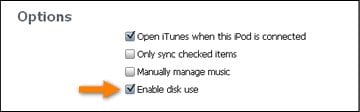
Βήμα 2: Τώρα μεταβείτε στο My Computer. Θα μπορείτε να δείτε το iPod σας τώρα.
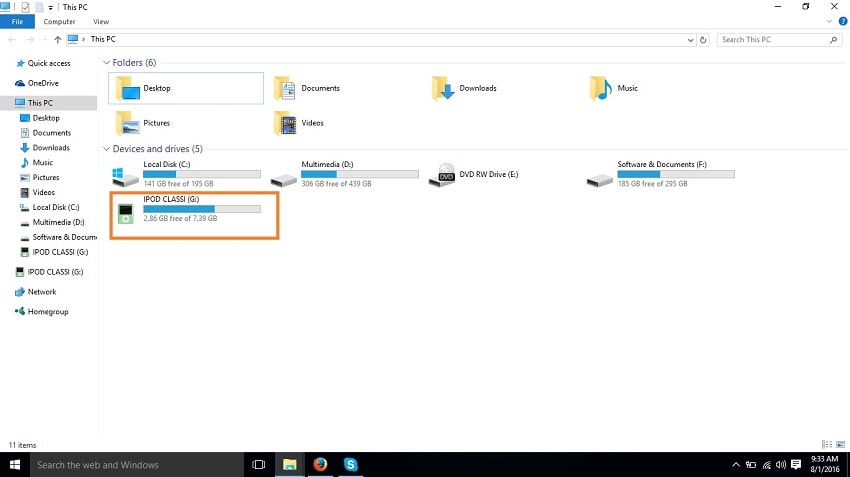
Βήμα 3: Πρέπει να εμφανίσετε κρυφά αρχεία τώρα για να δείτε αρχεία διαθέσιμα στο iPod. Κάντε κλικ στην καρτέλα «Προβολή» στον υπολογιστή μου στο επάνω μέρος και επιλέξτε την επιλογή «Κρυμμένα στοιχεία».
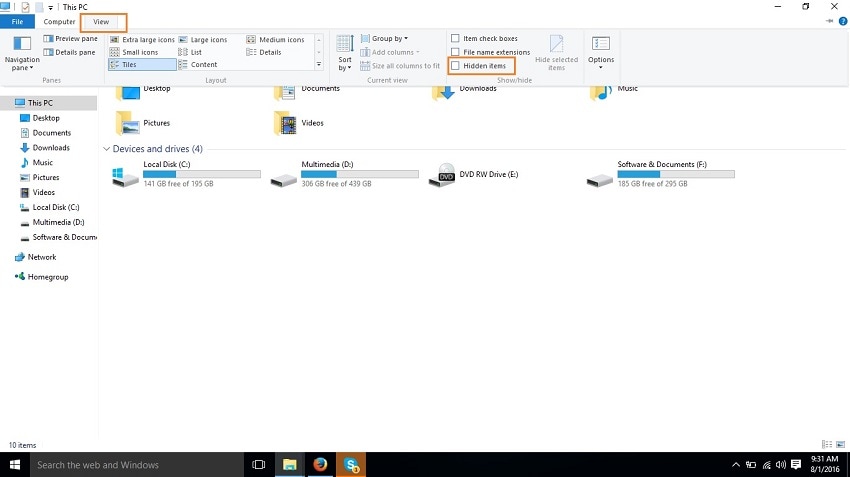
Βήμα 4: Κάντε διπλό κλικ στο iPod σας στον υπολογιστή μου τώρα και μεταβείτε στο iPod control > Music.
Εδώ είναι διαθέσιμα όλα τα μουσικά αρχεία σας. Υπάρχουν τόσοι πολλοί φάκελοι που χρειάζεστε για να αναζητήσετε τα αρχεία μουσικής που θέλετε. Αντιγράψτε όλα τα αρχεία που θέλετε να μεταφέρετε μουσική από το iPod Classic στον υπολογιστή.
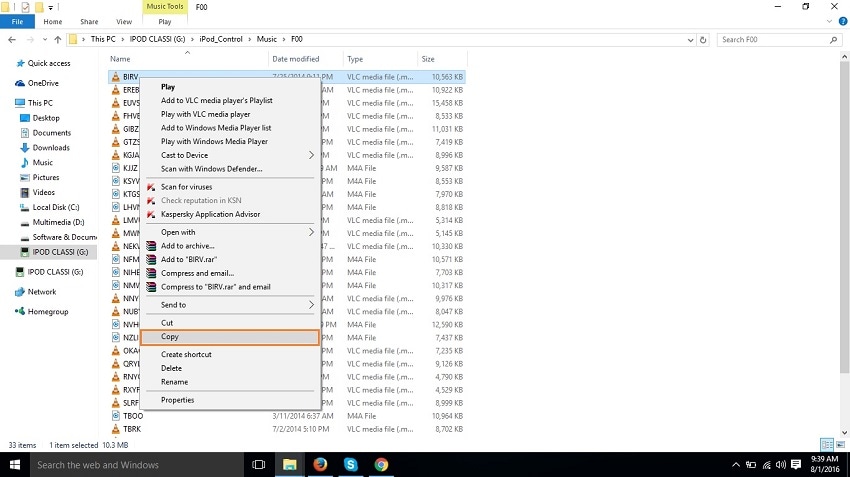
Επιλογές εκδότη:
Συγχρονισμός μουσικής iPod με υπολογιστή: Ποια μέθοδο να επιλέξετε;
| DrFoneTool – Διαχείριση τηλεφώνου (iOS) | iTunes | |
|---|---|---|
|
Μεταφέρετε μουσική μεταξύ συσκευών Apple, τηλεφώνου Android, υπολογιστή, Mac και iTunes χωρίς όρια |
 |
|
|
Χρησιμοποιήστε το iTunes με το Android |
 |
|
|
Διαχειριστείτε μουσική χωρίς περιορισμούς στο iTunes |
 |
 |
|
Τέλεια δημιουργία αντιγράφων ασφαλείας/επαναφορά της βιβλιοθήκης iTunes |
 |
|
|
Δημιουργήστε εύκολα το προσωπικό σας προσαρμοσμένο CD mixtape |
 |
|
|
Επαγγελματικό πρόγραμμα αναπαραγωγής μουσικής |
 |
 |
|
Μετατροπή σε μορφή που υποστηρίζεται από τη συσκευή σας και το iTunes |
 |
|
|
Διορθώστε ετικέτες μουσικής, εξώφυλλα και διαγράψτε διπλότυπα |
 |
|
|
Υποστήριξη συσκευών Android |
 |
|
|
Μεταφέρετε μουσική από το iPod Classic στον υπολογιστή |
 |
 |
Συμπέρασμα
Παραπάνω είναι οι δύο τρόποι για να μεταφορά μουσικής από το iPod Classic στον υπολογιστή: DrFoneTool – Διαχείριση τηλεφώνου (iOS) και μεταφορά μουσικής iTunes.
Το DrFoneTool – Το Phone Manager (iOS) μπορεί εύκολα να μεταφέρει μουσική από iPod Classic στον υπολογιστή, επειδή μεταφέρει τη μουσική σας με πλήρεις πληροφορίες όπως το όνομα του αρχείου μουσικής, το εξώφυλλο του άλμπουμ του αρχείου μουσικής και τις πλήρεις πληροφορίες id3 του τραγουδιού.
Αλλά αν χρησιμοποιείτε το iTunes για να μεταφέρετε μουσική στον υπολογιστή, δεν μπορείτε να δείτε το όνομα των αρχείων μουσικής σας και δεν μπορεί να συμπληρώσει αυτόματα τις πληροφορίες id3.
Γιατί να μην κατεβάσετε το DrFoneTool δοκιμάστε; Εάν αυτός ο οδηγός σας βοηθήσει, μην ξεχάσετε να τον μοιραστείτε με τους φίλους σας.
πρόσφατα άρθρα

